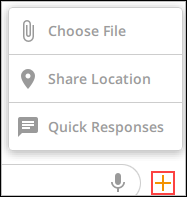Dieses Handbuch enthält Dokumentation für AWS Wickr. Informationen zu Wickr Enterprise, der lokalen Version von Wickr, finden Sie im Enterprise Administration Guide.
Die vorliegende Übersetzung wurde maschinell erstellt. Im Falle eines Konflikts oder eines Widerspruchs zwischen dieser übersetzten Fassung und der englischen Fassung (einschließlich infolge von Verzögerungen bei der Übersetzung) ist die englische Fassung maßgeblich.
Schreiben Sie eine Direktnachricht im Wickr-Client
Direktnachrichten sind one-on-one Konversationen zwischen Wickr-Benutzern. Sie können im Wickr-Client eine Direktnachricht an einen anderen Wickr-Benutzer senden.
Gehen Sie wie folgt vor, um eine Direktnachricht an einen anderen Wickr-Benutzer zu senden.
Melden Sie sich beim Wickr-Client an. Weitere Informationen finden Sie unter Beim Wickr-Client anmelden.
-
Wählen Sie im Navigationsbereich das Symbol für eine neue Nachricht (
 ) und wählen Sie dann Neue Direktnachricht aus.
) und wählen Sie dann Neue Direktnachricht aus.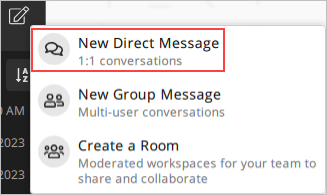
-
Suchen Sie im Dialogfeld Direktnachricht in den Kontakten und im Verzeichnis nach dem Benutzer, dem Sie eine Nachricht senden möchten.
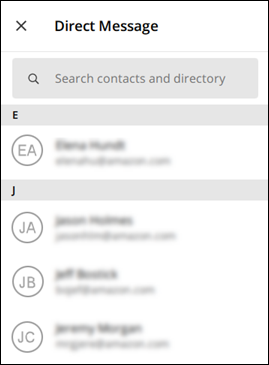
-
Wenn Sie den Kontakt gefunden haben, dem Sie eine Nachricht senden möchten, wählen Sie seinen Namen, um ein neues Nachrichtenfenster zu öffnen.
-
Geben Sie Ihre Nachricht in das Textfeld ein und wählen Sie die Eingabetaste, um sie zu senden.
Sie können auch das Plussymbol (
 ) wählen, um eine Datei zu senden, Ihren Standort zu teilen oder Schnellantworten anzuzeigen.
) wählen, um eine Datei zu senden, Ihren Standort zu teilen oder Schnellantworten anzuzeigen.